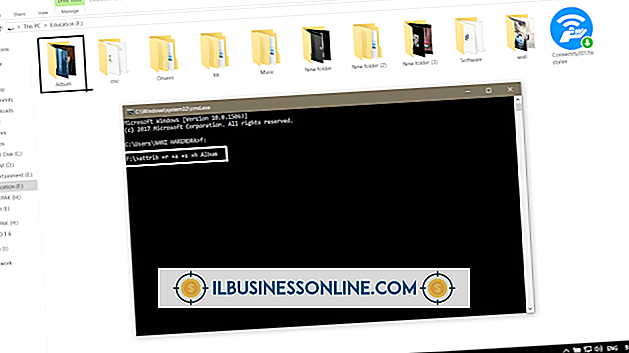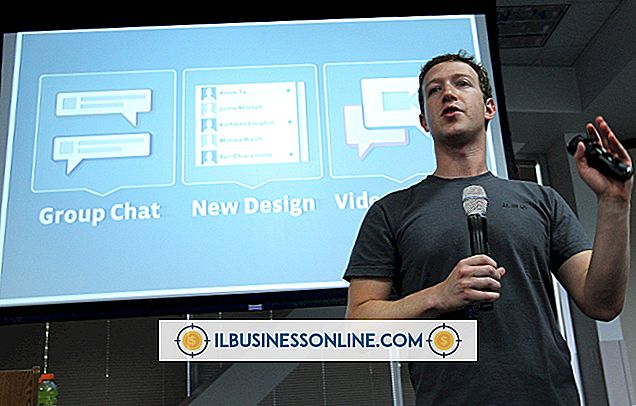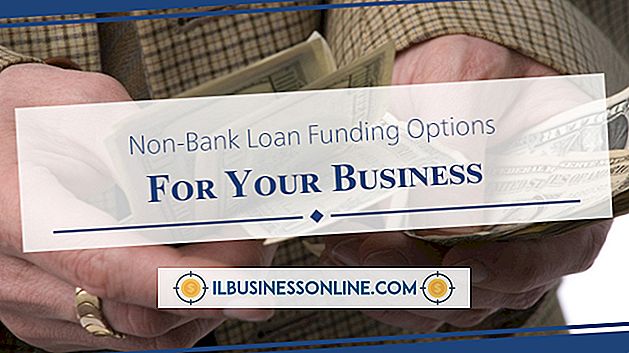วิธีการฟอร์แมตเมลที่ยังไม่ได้อ่านใน Outlook

คุณสามารถจัดการอีเมลได้รวดเร็วและมีประสิทธิภาพมากขึ้นโดยการระบุข้อความสำคัญโดยไม่ต้องอ่านคำใด ๆ Outlook ช่วยให้คุณสามารถจัดรูปแบบอีเมลประเภทต่างๆโดยใช้กฎการจัดรูปแบบตามเงื่อนไข ข้อความที่ยังไม่ได้อ่าน - ซึ่งอาจปรากฏกระจัดกระจายไปทั่วกล่องจดหมายของคุณ - ปรากฏเป็นตัวหนาโดยค่าเริ่มต้น อัปเดตกฎการจัดรูปแบบเพื่อให้ Outlook จัดสไตล์ข้อความที่ยังไม่ได้อ่านโดยใช้แบบอักษรและสีที่คุณชอบ
1
คลิกตัวเลือกเมนู "ดู" ของ Outlook แล้วคลิก "ดูการตั้งค่า" Outlook เปิดหน้าต่างการตั้งค่ามุมมองขั้นสูง หน้าต่างนี้ช่วยให้คุณสร้างกฎแบบมีเงื่อนไข
2
คลิก "การจัดรูปแบบตามเงื่อนไข" เพื่อดูหน้าต่างการจัดรูปแบบตามเงื่อนไข หน้าต่างนี้มีรายการกฎเริ่มต้นรวมถึง "ข้อความที่ยังไม่ได้อ่าน" ซึ่ง Outlook ใช้กับข้อความของคุณ
3
คลิก "ข้อความที่ยังไม่ได้อ่าน" จากนั้นคลิก "แบบอักษร" เพื่อดูหน้าต่างแบบอักษร หน้าต่างนี้มีลักษณะคล้ายกับที่คุณพบในโปรแกรมประมวลผลคำ คุณมีตัวเลือกให้คลิกชื่อแบบอักษรหรือรูปแบบตัวอักษรหากคุณต้องการเปลี่ยนแบบอักษรที่ Outlook ใช้กับข้อความที่ยังไม่ได้อ่าน คุณสามารถคลิกค่าขนาดหรือสีในเมนูแบบเลื่อนลง "สี" เพื่อเปลี่ยนขนาดและสีของแบบอักษรปัจจุบัน
4
เลือกค่าในหน้าต่างนี้หากคุณต้องการเปลี่ยนแบบอักษรและคลิก "ตกลง" สามครั้งเพื่อปิดหน้าต่างข้อความทั้งหมดและกลับสู่หน้าต่างหลักของ Outlook ข้อความที่ยังไม่ได้อ่านในกล่องจดหมายของคุณจะแสดงการจัดรูปแบบที่คุณตั้งค่าในหน้าต่างแบบอักษร
ปลาย
- หน้าต่างการจัดรูปแบบตามเงื่อนไขมีกฎเริ่มต้นเพิ่มเติมเช่น "อีเมลที่ค้างชำระ" และ "ส่งแล้ว แต่ไม่ได้ส่ง" ลบเครื่องหมายถูกออกจากกฎเหล่านั้นเพื่อป้องกันไม่ให้ Outlook จัดรูปแบบข้อความประเภทนั้น ลบช่องทำเครื่องหมาย "ข้อความที่ยังไม่ได้อ่าน" เมื่อคุณต้องการให้โปรแกรมแสดงข้อความที่ยังไม่ได้อ่านโดยไม่ต้องจัดรูปแบบ